当前位置:首页 > 帮助中心 > 制作u盘启动盘哪个软件好,制作u盘启动盘
制作u盘启动盘哪个软件好,制作u盘启动盘
日期:2022-07-22 | 时间:15:31
大家好,我是你们电脑技术分享小编。最近有粉丝网友都跟小编说,现在有很多不同的u盘启动盘制作工具,想知道哪个好用。这个问题的答案,小编当然是觉得大白菜u盘装机工具比较好用,因为它技术比较成熟,还有客服咨询服务。也就是说,只要你使用的时候有问题,是可以找到人帮忙解决,顺利安装系统的。所以,你现在知道制作u盘启动盘哪个软件好了吧。

制作u盘启动盘
1、 下载并打开最新版大白菜U盘启动盘制作工具

2、 将8G空白U盘接入电脑,默认设置USB—HDD以及NTFS,点击一键制作u盘启动盘。

3、 弹出格式化提示时,确认备份资料,点击确定。
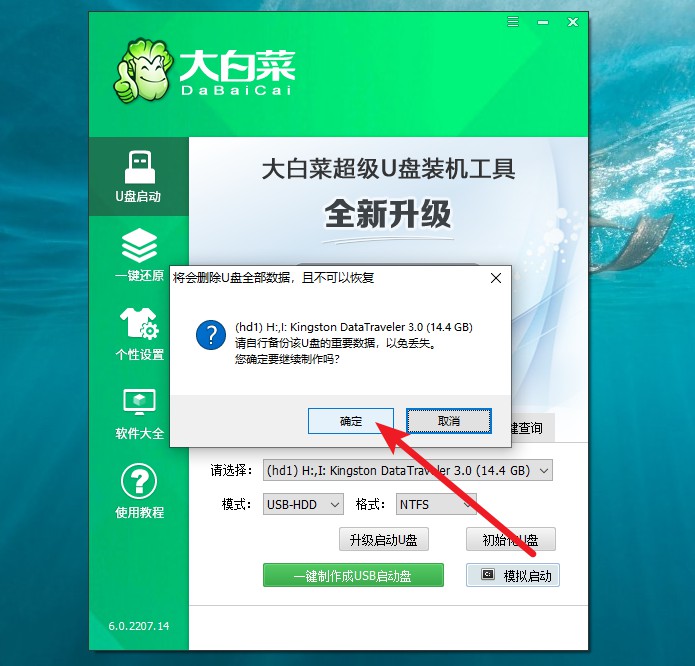
4、 最后,等待大白菜u盘启动盘制作完成并根据提示操作即可
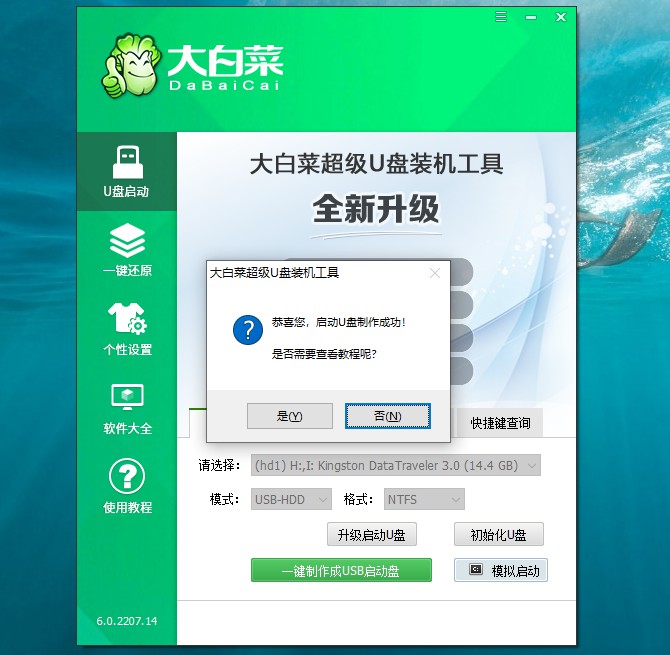
设置u盘启动
1、制作好大白菜u盘启动盘之后,确定电脑型号对应的U盘启动快捷键,开机或重启电脑。
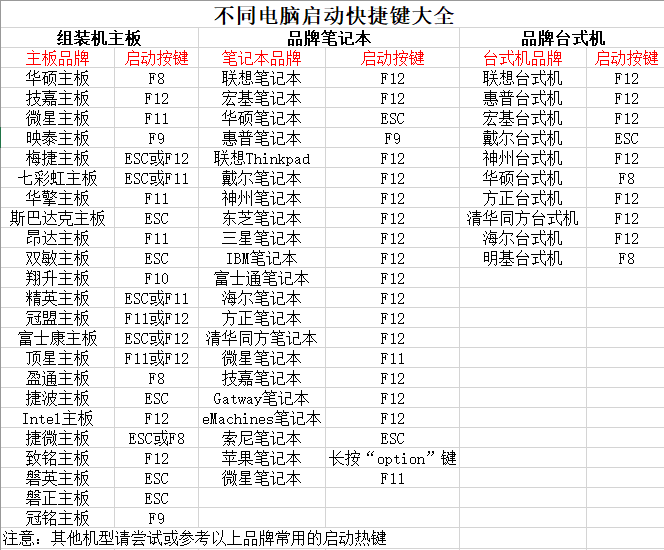
2、在电脑出现开机画面时,快速按下U盘启动快捷键,进入设置界面,选中U盘选项,回车。
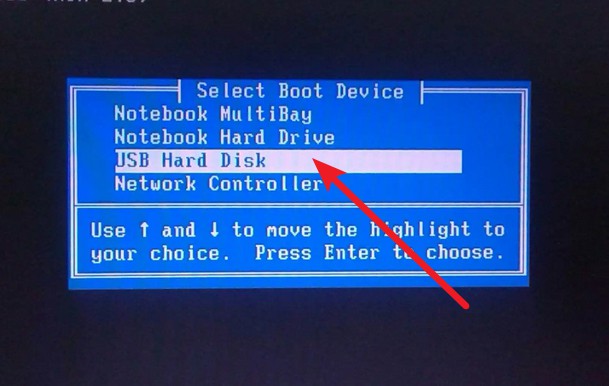
3、如图所示,选中【1】win10X64PE(2G以上内存),按回车进入桌面即可。
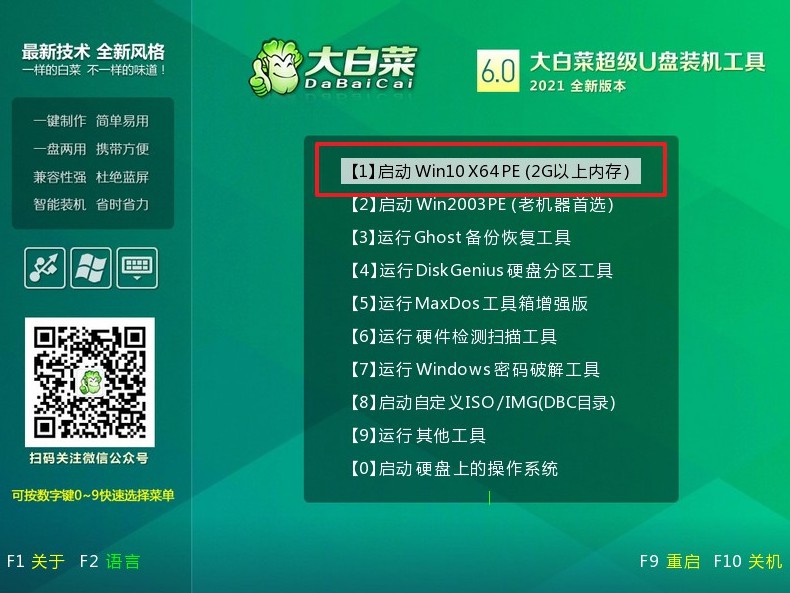
u盘安装Win11系统
1、 进入桌面后,打开大白菜一键装机,选择安装系统win11在C盘,点击执行。
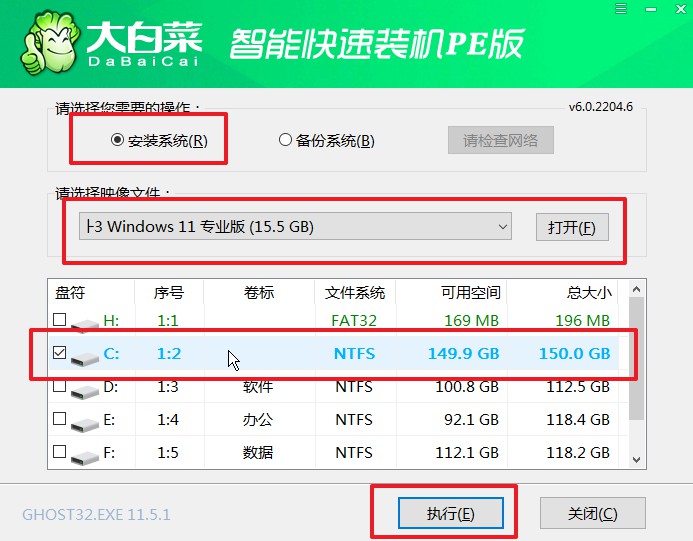
2、 弹出一键还原窗口时,默认勾选,点击是。
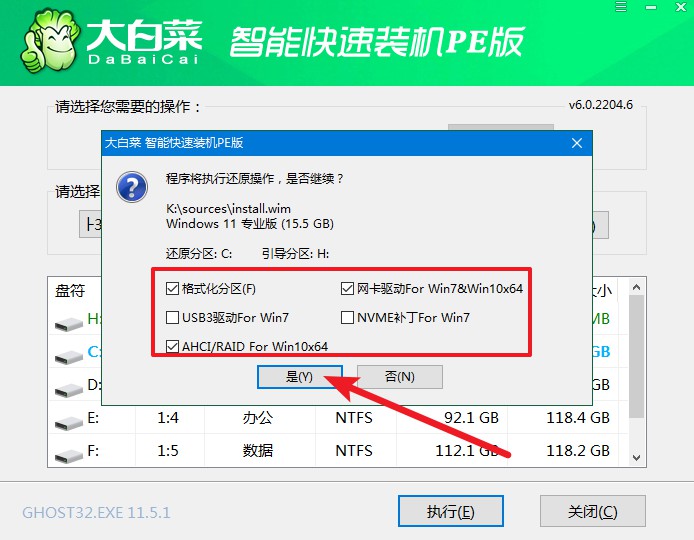
3、 电脑进入系统部署阶段时,无需操作,最后电脑进入win11桌面完成重装。
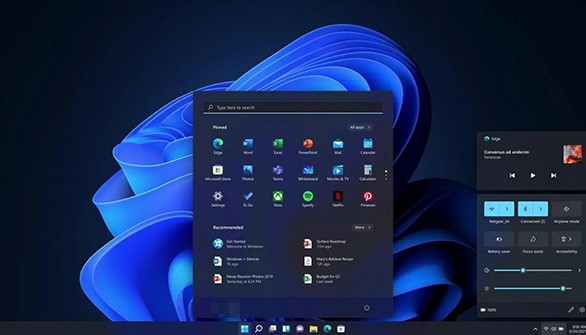
上面的内容,就是本次制作u盘启动盘哪个软件好的相关资料了。其实,前几年小编也有用过不同类型的u盘启动盘制作工具,只是质量确实层次不齐,直至近几年技术才开始逐步成熟,但依旧建议选择有一定实力的品牌,就像是大白菜u盘装机工具,就很不错,有事还可以找客服。

